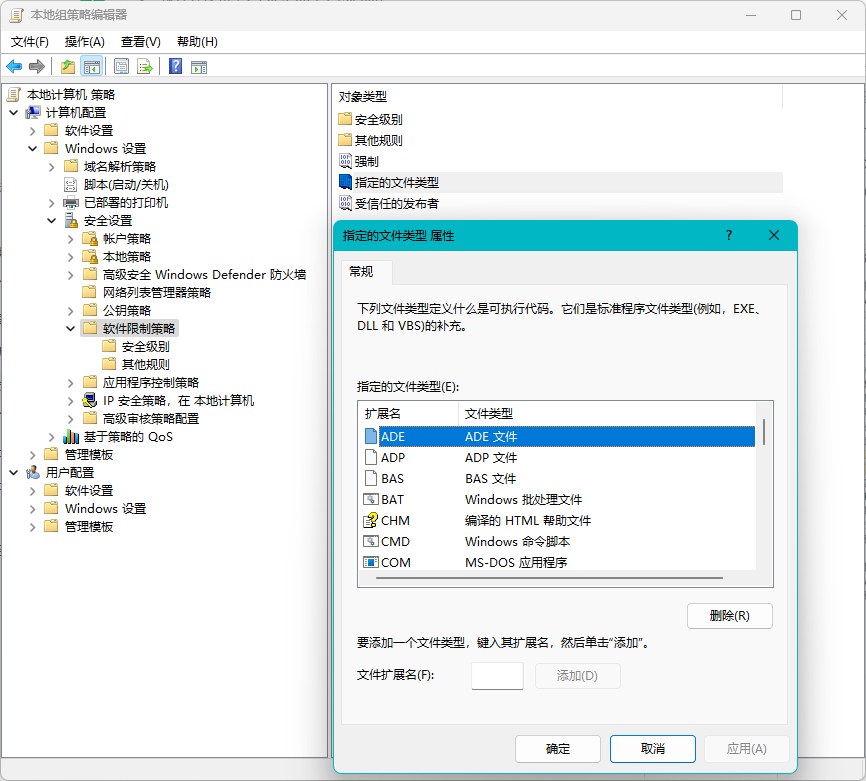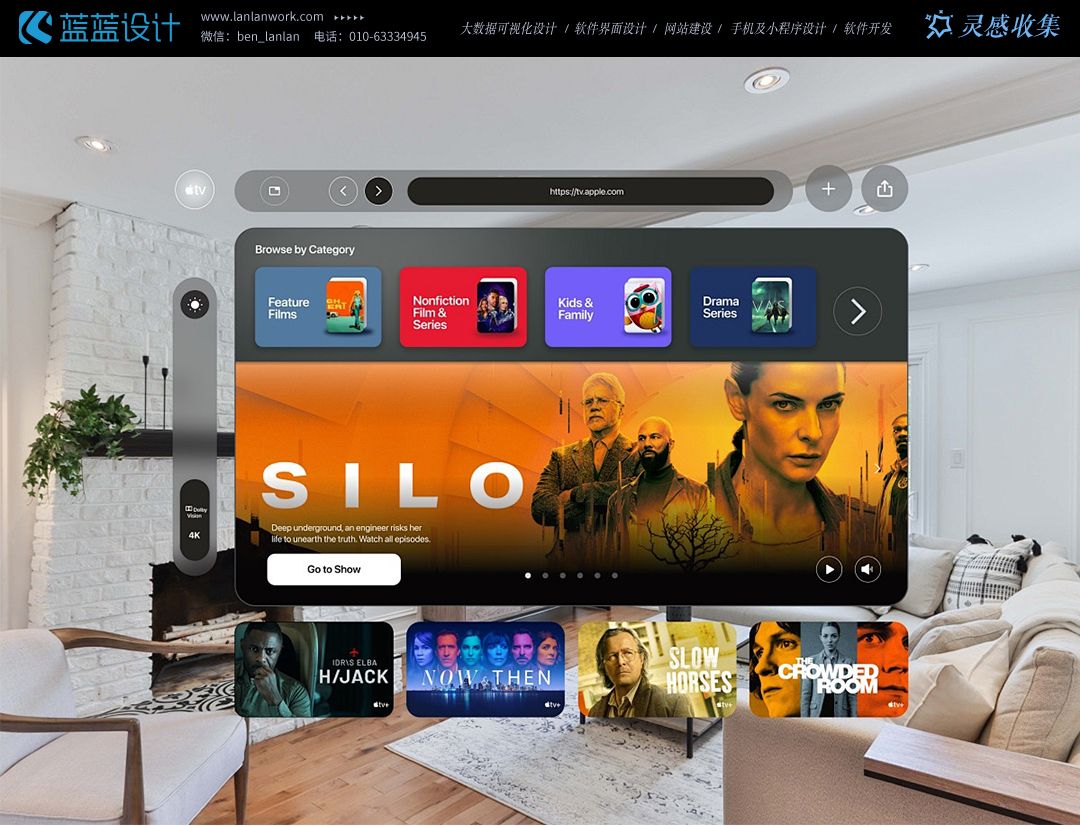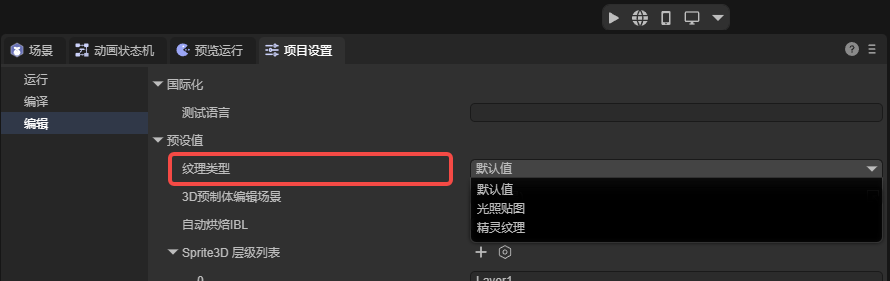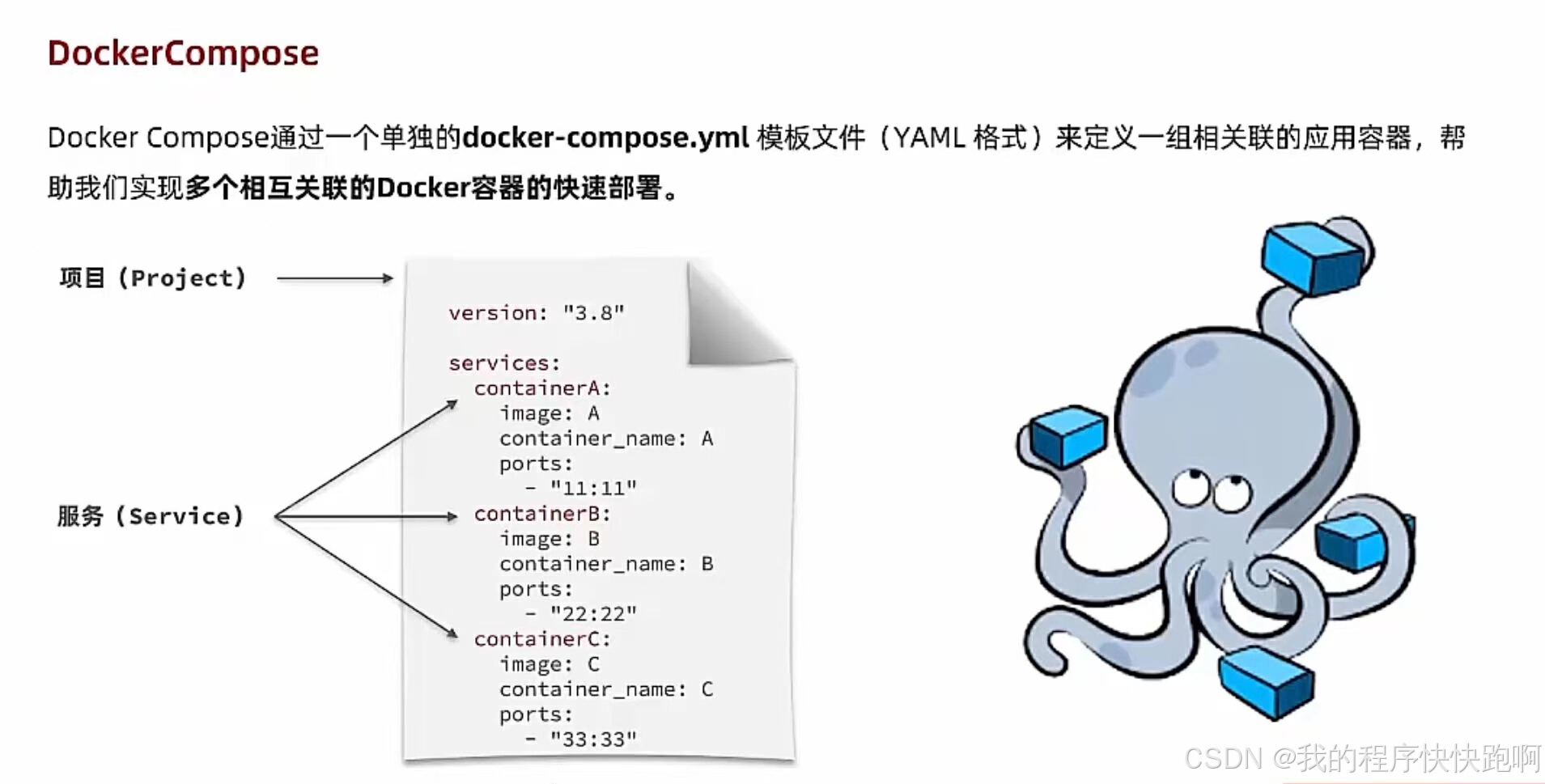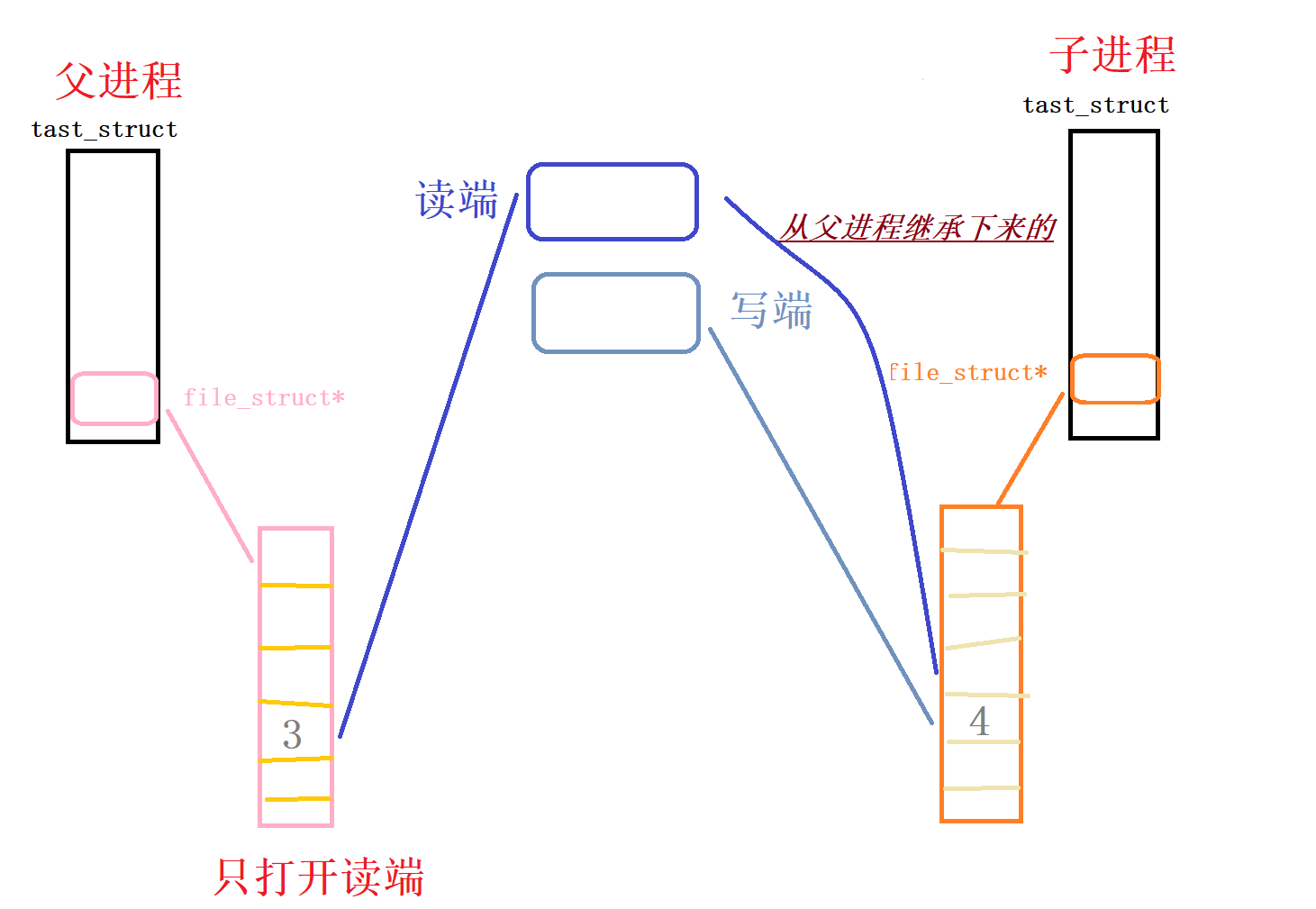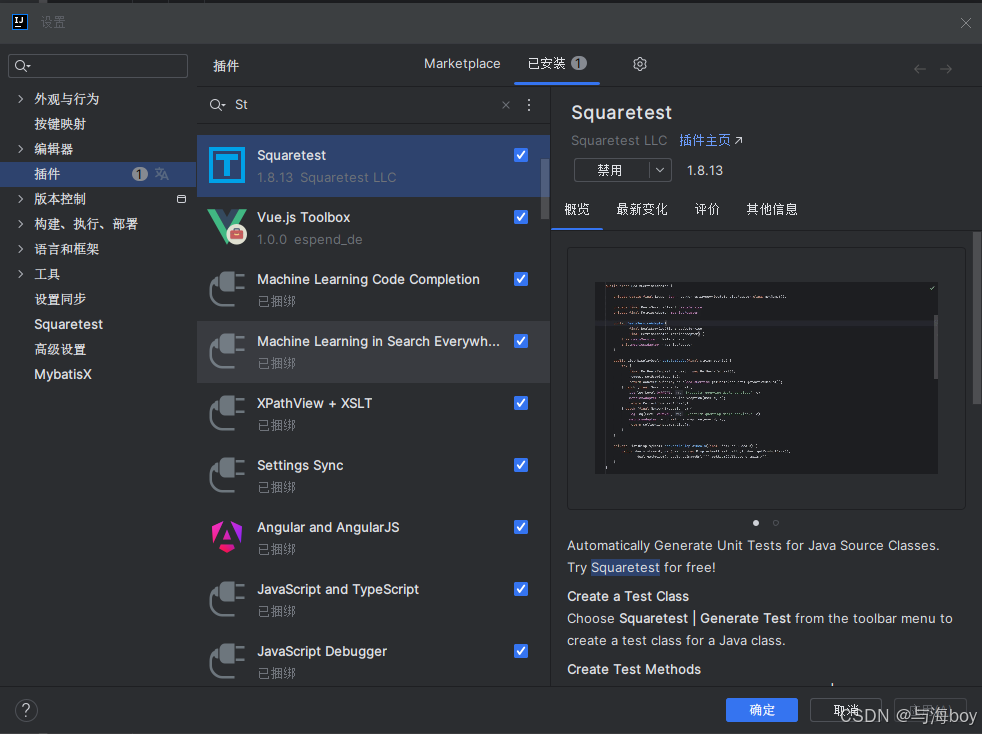8.x后ES不在需要自行准备JDK环境,部署的服务包含ES、Kibana、Logstash,使用二进制方式部署,为了提高安全性,加密logstash、kibana及其他客户端到ES间的通信。
1、准备工作
1.1、 es无法使用root用户启动
useradd -m -s /bin/bash esuser
1.2、配置必要的内核参数,否则会启动失败
vm.max_map_count定义了一个进程可以拥有的最大内存映射区域数量。Elasticsearch,特别是其底层搜索引擎 Lucene,广泛使用内存映射文件 (mmap) 来提高索引和搜索数据的性能。如果 vm.max_map_count 的值太低,可能会因为无法创建足够的内存映射而导致 Elasticsearch 启动失败或在运行中出现性能问题
echo "vm.max_map_count = 262144" >> /etc/sysctl.conf
sysctl -p
1.3、节点之间配置ssh免密(可选)
1.4、配置hosts
172.30.200.11 node-1
172.30.200.12 node-2
172.30.200.30 node-3
2、ES集群部署
2.1、下载安装包
规范安装在/data目录,包的下载直接官网复制链接以后wget
chown -R esuser:esuser /data/elasticsearch-8.14.3
sudo su - esuser
2.2、生成ES的CA并且分发证书
证书不同的扩展名代表不同用途
- .p12 文件意味着它同时拥有证书和相应的私钥,这对于需要双向认证的场景(es集群node间通信)
- pem和crt都可以存储公钥证书,里面包含了公钥、证书主体信息(如持有者名称、组织等)、颁发者信息(如颁发机构的名称和详情)以及有效期等。同时也用于确保网络通信的安全。
- pem同时也可以存储私钥
2.2.1、生成CA证书
指定证书名称并且免密
bin/elasticsearch-certutil ca --out elastic-stack-ca.p12 --pass ""
2.2.2、免密生成ES节点证书
用户ES集群节点之间的传输层安全(Transport Layer Security,TLS)
bin/elasticsearch-certutil cert --ca elastic-stack-ca.p12 --ca-pass "" --out elastic-certificates.p12 --pass ""
当前生成了elastic-certificates.p12和elastic-stack-ca.p12,将ca和证书拷贝到config/certs目录下,启用xpack以后es会从这里读取证书
mkdir config/certs
cp elastic-* config/certs/
2.2.4、免密生成http证书
HTTP 证书在 Elastic Stack 中主要用于保护客户端和服务器之间的通信,特别是 Elasticsearch 和 Kibana 的 REST API(CS架构、无状态、http方法实现增删改查)。这些证书确保数据在传输过程中的加密,同时也验证通信双方的身份,从而防止中间人攻击和数据窃听。
# ip和dns有一定预留,长远考虑还可以想到是否要迁移,给新的CIDR ip也加入进来
./bin/elasticsearch-certutil cert --name http \
--ca config/certs/elastic-stack-ca.p12 --ca-pass "" \
--dns node-1,node-2,node-3,node-4,node-5,logstash-1,logstash-2,logstash-3,kibana-1,kibana-2 \
--ip 172.30.200.11,172.30.200.12,172.30.200.13,172.30.200.14,172.30.200.15,172.30.200.16,172.30.200.17,172.30.200.30 \
--days 18250 \
--out config/certs/http.p12 --pass ""
2.2.5、对证书进行检查
# 可以查看到证书名称、证书颁发者、证书Base64内容
openssl pkcs12 -in http.p12 -clcerts -nokeys -info
# 如果要查看更多的SAN信息,需要先提取证书出来
openssl pkcs12 -in http.p12 -clcerts -nokeys -out http_cert.crt -passin pass:
# 查看证书内容
openssl x509 -in http_cert.crt -text -noout
# 找到了有效期
Not Before: Jul 21 03:38:30 2024 GMT
Not After : Jul 9 03:38:30 2074 GMT
2.3 配置主节点
初始化集群
# 集群名称,三台集群,要配置相同的集群名称!!!
cluster.name: baga
# 节点名称
node.name: node-1
# 数据目录
path.data: data
# log目录
path.logs: logs
# 修改 network.host 为 0.0.0.0,表示对外开放,如对特定ip开放则改为指定ip
network.host: 0.0.0.0
# 设置对外服务http端口,默认为9200
http.port: 9200
cluster.initial_master_nodes: ["node-1"]
discovery.seed_hosts: ["node-1"]
# 下面的两个配置在安装elasticsearch-head的时候会用到
# 开启跨域访问支持,默认为false
http.cors.enabled: true
# 跨域访问允许的域名地址,(允许所有域名)以上使用正则
http.cors.allow-origin: "*"
# 加密节点间通信-每个节点容器都要添加
xpack.security.enabled: true
xpack.security.transport.ssl.enabled: true
xpack.security.transport.ssl.verification_mode: certificate
xpack.security.transport.ssl.keystore.path: certs/elastic-certificates.p12
xpack.security.transport.ssl.truststore.path: certs/elastic-certificates.p12
# Enable encryption for HTTP API client connections
xpack.security.http.ssl.enabled: true
xpack.security.http.ssl.keystore.path: certs/http.p12
xpack.security.http.ssl.truststore.path: certs/http.p12
上面配置如果开始init和seed就写三个集群,集群状态为Yellow,REST请求会503,所以先改为单节点
2.4、启动集群并重置elastic用户密码
# 测试简单点123456
bin/elasticsearch-reset-password -i -u elastic
2.5、查看集群状态
集群状态没有问题以后就可以让新节点加入了
# 查看节点
curl -k -u elastic:123456 "https://localhost:9200/_cat/nodes?v"
# 集群健康检查,确认status为green
curl -k -u elastic:123456 "https://localhost:9200/_cluster/health?pretty"
2.6、拷贝证书到其他节点
我这里直接scp,其他节点也要授权用户
chown -R esuser:esuser /data/elasticsearch-8.14.3
./bin/elasticsearch -d
日志中也看到新节点的成功加入
[2024-07-21T13:06:29,850][INFO ][o.e.c.s.MasterService ] [node-1] node-join[{node-3}{HimPVAGmQQW9HLNnaEw1dg}{9pd9bUsNQti9VMryrOpSgw}{node-3}{172.30.200.30}{172.30.200.30:9300}{cdfhilmrstw}{8.14.3}{7000099-8505000} joining], term: 7, version: 96, delta: added {{node-3}{HimPVAGmQQW9HLNnaEw1dg}{9pd9bUsNQti9VMryrOpSgw}{node-3}{172.30.200.30}{172.30.200.30:9300}{cdfhilmrstw}{8.14.3}{7000099-8505000}}
[2024-07-21T13:06:30,337][INFO ][o.e.c.s.ClusterApplierService] [node-1] added {{node-3}{HimPVAGmQQW9HLNnaEw1dg}{9pd9bUsNQti9VMryrOpSgw}{node-3}{172.30.200.30}{172.30.200.30:9300}{cdfhilmrstw}{8.14.3}{7000099-8505000}}, term: 7, version: 96, reason: Publication{term=7, version=96}
[2024-07-21T13:06:30,342][INFO ][o.e.c.c.NodeJoinExecutor ] [node-1] node-join: [{node-3}{HimPVAGmQQW9HLNnaEw1dg}{9pd9bUsNQti9VMryrOpSgw}{node-3}{172.30.200.30}{172.30.200.30:9300}{cdfhilmrstw}{8.14.3}{7000099-8505000}] with reason [joining]
2.7 故障切换
停掉一台后master已经切换到了node-3

2.8、错误(单节点集群)
第三台节点也是scp的主节点es目录,没有删除es的data目录,导致启动后node-3成了一个新的集群
清空data目录后重新启动服务加入集群成功
esuser@elk-1:~$ curl -k -u elastic:123456 "https://node-3:9200/_cat/nodes?v"
ip heap.percent ram.percent cpu load_1m load_5m load_15m node.role master name
172.30.200.30 10 98 10 1.01 0.41 0.16 cdfhilmrstw * node-3
esuser@elk-1:~$ curl -k -u elastic:123456 "https://node-2:9200/_cat/nodes?v"
ip heap.percent ram.percent cpu load_1m load_5m load_15m node.role master name
172.30.200.11 13 66 0 0.06 0.20 0.10 cdfhilmrstw * node-1
172.30.200.12 12 89 1 0.10 0.13 0.08 cdfhilmrstw - node-2
3、配置Kibana
我这里三台节点,采用node-3作为Kibana节点。
3.1、生成kibana用户密码
bin/elasticsearch-reset-password -u kibana
3.2、kibana配置文件
这版配置文件中ssl配置为none表示不对es证书进行验证
# 服务端口
server.port: 5601
# 服务主机名
# 国际化
server.host: "0.0.0.0"
i18n.locale: "zh-CN"
# ES服务器主机地址
elasticsearch.hosts: ["https://node-1:9200","https://node-2:9200","https://node-3:9200"]
# 访问ES服务器的账号 密码
elasticsearch.username: "kibana"
elasticsearch.password: "=fdguzIt7amKm7MJKOum"
#elasticsearch.ssl.certificateAuthorities: [ "config/elasticsearch-ca.pem" ]
elasticsearch.ssl.verificationMode: none
3.3、启动测试kibana和es联通性
bin/kibana
登录http://172.30.200.30:5601创建索引baga
过滤目标索引
curl -s -u elastic:123456 -k "https://node-1:9200/_cat/indices?v" | grep baga
3.4、Kibana配置加密
elasticsearch.ssl.verificationMode 设置定义了 Kibana 如何验证 Elasticsearch 的 SSL/TLS 证书。常见的值有 none(不推荐,因为这会禁用验证),certificate(验证证书,但不验证主机名),或 full(验证证书和主机名)
我们改为full模式
3.4.1、生成kibana所需ca
Kibana 使用 CA 证书来验证连接到的 Elasticsearch 节点的证书。这是确保连接的安全性和信任性的关键一步。通过这种方式,Kibana 能够确认它连接的 Elasticsearch 节点确实是由可信的证书颁发机构(即你的 CA)颁发的证书
full模式会验证主机名,配置hosts
172.30.200.30 node-3 kibana-1 logstash-1
# 创建证书目录
mkdir config/certs
# kibana使用的ca证书格式必须为pem,我们p12格式的不好使
# 分离出证书的公钥(不对证书和私钥进行导出)
openssl pkcs12 -in elastic-stack-ca.p12 -clcerts -nokeys -out ca-cert.pem
-clcerts 提取证书,不包括 CA 证书。
-nokeys 确保不会尝试导出私钥。
-out ca-cert.pem 指定输出文件。
# 查看ca公钥
openssl x509 -in config/certs/ca-cert.pem -text -noout
... Subject Public Key Info ...
3.4.2、生成kibana自身证书
/data/elasticsearch-8.14.3/bin/elasticsearch-certutil csr -name kibana -dns kibana-1
# 生成zip包后解压
# 签发证书
openssl x509 -req -in kibana.csr -signkey kibana.key -out kibana.crt
# 将证书拷贝到config/certs目录下
3.4.2、更新配置文件
这里需要注意当elasticsearch.ssl.verificationMode 为none表示不验证ES身份,不需要指定证书
server.ssl是kibana被客户端访问提供ssl协议,和es无关。如果不想https访问这里可以不配置
# 服务端口
server.port: 5601
# 服务主机名
# 国际化
server.host: "0.0.0.0"
i18n.locale: "zh-CN"
# ES服务器主机地址
elasticsearch.hosts: ["https://node-1:9200","https://node-2:9200","https://node-3:9200"]
# 访问ES服务器的账号 密码
elasticsearch.username: "kibana"
elasticsearch.password: "=fdguzIt7amKm7MJKOum"
elasticsearch.ssl.certificateAuthorities: [ "config/certs/ca-cert.pem" ]
elasticsearch.ssl.verificationMode: full
# 启用kibana的ssl,也就是说kibana之后需要使用https访问
server.ssl.enabled: true
server.ssl.certificate: config/certs/kibana.crt
server.ssl.key: config/certs/kibana.key
3.4.3 启动kibana
可以对比下ca的公钥结构是否正确
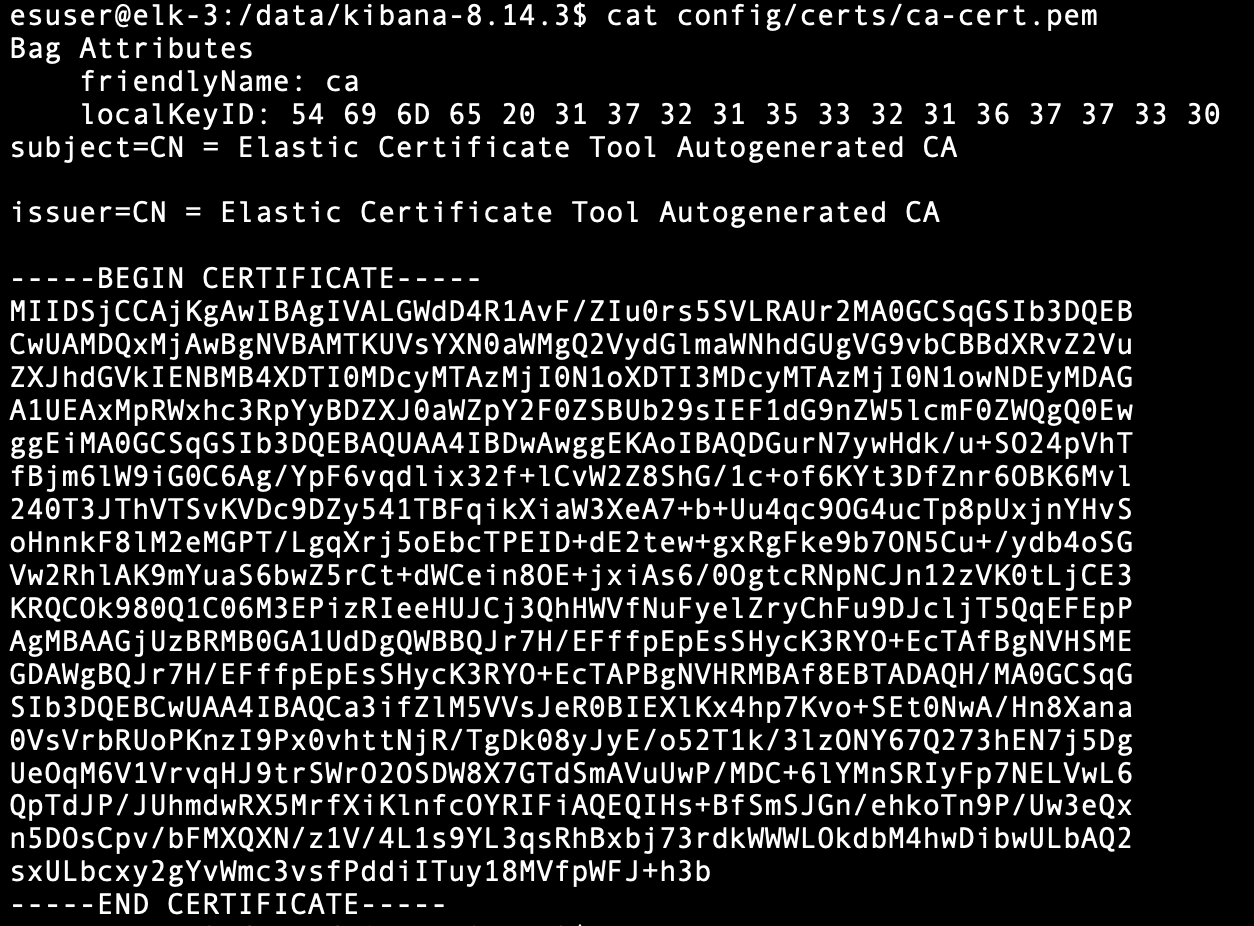
至此ES和Kibana的SSL通信建立完毕
4、Logstash部署
4.1、 logstash直接使用root用户启动,logstash本质和kibana一样,作为ES的客户端,都需要ca证书来验证ES
mkdir /data/logstash-8.14.3/config/certs
# 直接拷贝kibana使用过的ca公钥
cp /data/kibana-8.14.3/config/certs/ca-cert.pem config/certs/
4.2、logstash写入测试
为了方便直接将屏幕标准输出写到ES
# 输入配置: 从标准输入读取数据
input {
stdin {}
}
# 输出配置: 发送数据到 Elasticsearch
output {
elasticsearch {
hosts => ["https://node-1:9200"] # 修改为你的 Elasticsearch 主机地址
index => "dadadihao-%{+YYYY.MM.dd}" # 设置索引名称,根据日期动态生成
user => "elastic" # Elasticsearch 用户名
password => "123456" # Elasticsearch 密码
ssl => true # 启用 SSL
cacert => "config/certs/ca-cert.pem" # 指定 CA 证书路径
}
}
4.3、确认索引写入
curl -s -u elastic:123456 -k "https://node-1:9200/_cat/indices?v" | grep dadadi